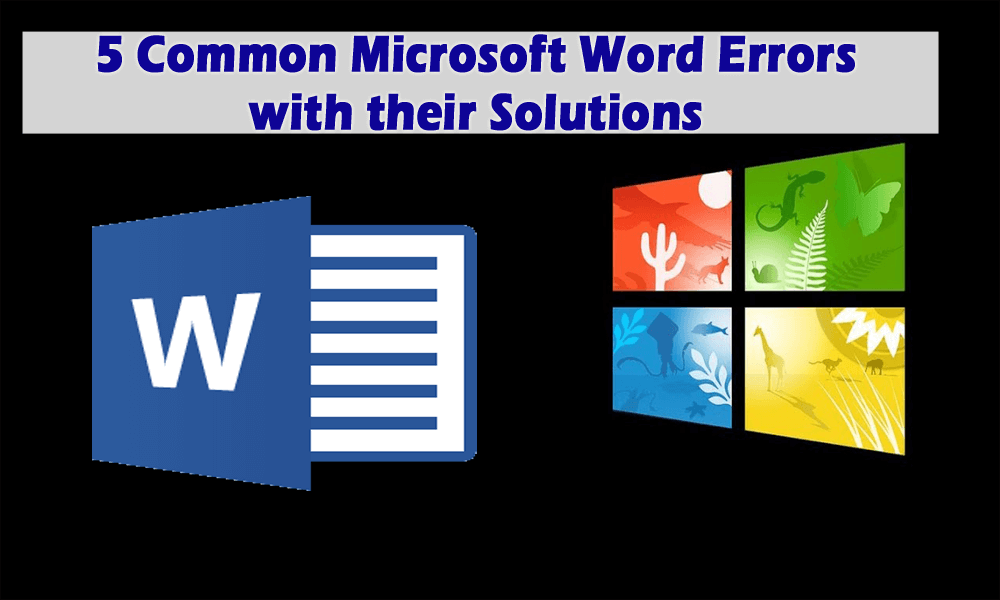
Microsoft Word je najpoužívanejšia aplikácia na spracovanie textu. MS word vám pomáha vytvárať, vyhľadávať a upravovať všetky druhy šablón a dokumentov, ktoré sa používajú na vytváranie profesionálnych a podrobných dokumentov od životopisov a listov po kalendár a iné zábavné dokumenty.
Ak pravidelne používate program Microsoft Word na svojom počítači, môžete na ňom zaznamenať rôzne druhy chýb a problémov . Tieto problémy sa môžu vyskytnúť pri počítači, ktorý nie je potrebný pri slovnej aplikácii.
Microsoft Word používa niektoré programy počítača, ktoré zohrávajú rozhodujúcu úlohu pri prevádzke počítača. Súbory databázy Registry systému Windows môžu správne spúšťať MS Word, čo je kritická časť systému Windows. Ak dôjde k akémukoľvek typu poškodenia alebo problému v ktorejkoľvek časti počítača, ako je napríklad register systému Windows, program Microsoft Word tiež nefunguje správne.
Tu v tomto článku sa zoznámite s bežnými chybami, ktoré sa vyskytujú pri chybách MS Word, spolu s ich riešeniami.
Ak chcete obnoviť poškodený dokument programu Word, môžete použiť najnovšiu zálohu alebo sa vrátiť k najnovšej stabilnej verzii súboru *.docx alebo skúsiť použiť nástroj Recovery Toolbox for Word . S veľmi vysokou pravdepodobnosťou dokáže Recovery Toolbox for Word obnoviť text zo súborov *.docx do pôvodného stavu pred ich poškodením.
Niektoré chyby MS Word s ich opravami
Chyba 1: Pri otváraní súboru
Toto je bežná chyba slov spoločnosti Microsoft, ktorej používatelia čelia. Pri pokuse o otvorenie súboru sa zobrazí chybové hlásenie: V programe Microsoft Word sa pri pokuse o otvorenie súboru vyskytla chyba . Toto chybové hlásenie vás požiada, aby ste skontrolovali povolenie súboru a miesto na disku vo vašom počítači.
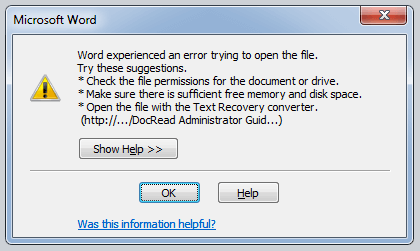
Toto chybové hlásenie sa zobrazí, keď sa pokúsite preniesť súbor MS Word z jedného počítača do druhého. Vstavané zabezpečenie v MS Word nedokáže otvoriť súbor z nedôveryhodného zdroja.
Riešenie:
Ak chcete opraviť túto chybu Microsoft Word, postupujte podľa týchto krokov:
- Prejdite do umiestnenia súboru programu Word na disku
- Kliknite pravým tlačidlom myši na súbor programu Word a kliknite na vlastnosti
- Kliknite na možnosť odblokovania
Tým sa vyrieši chyba pri otváraní súboru MS Word.
Chyba 2: „Vyskytol sa problém s odosielaním príkazu do programu“
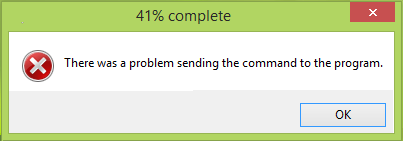
Toto chybové hlásenie sa zobrazí na obrazovke pri pokuse o otvorenie súboru a zabráni vám prístup k tomuto súboru.
Riešenie:
- Prejdite v počítači C:\Program Files\Microsoft Office 15\root\office15
- Kliknite pravým tlačidlom myši na WINWORD. exe a vyberte vlastnosti
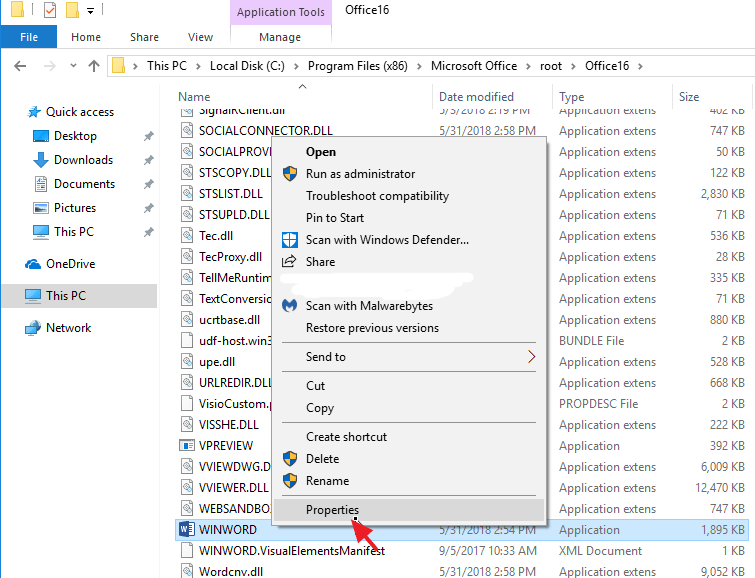
- Kliknite na kartu kompatibilita a zrušte začiarknutie všetkých políčok
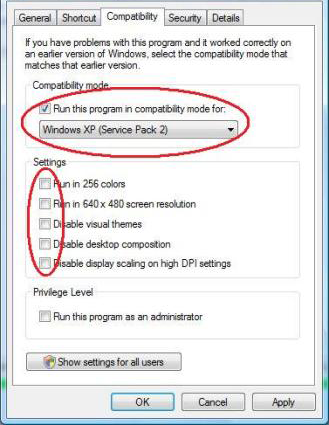
Teraz znova otvorte MS Word. Tentoraz sa vám toto chybové hlásenie nezobrazí.
Chyba 3: Zlyhanie programu Microsoft Word
Toto chybové hlásenie znie: „ Tento dokument programu Word spôsobil pri poslednom otvorení vážny problém. Chcete pokračovať v jej otváraní? “.
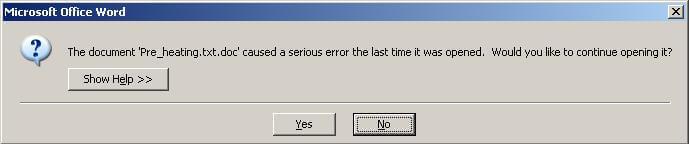
K tomu dochádza, keď otvoríte súbor programu Word druhýkrát po zlyhaní programu MS Word.
Riešenie:
Ak chcete opraviť túto chybu MS word, musíte postupovať podľa pokynov na obrazovke. Zlyhanie slova môže často viesť k vytvoreniu čiernej listiny súborov pod zakázaným zoznamom. Toto sa bude diať, kým to nevyriešite.
Na vyriešenie tohto problému existujú dve možnosti, pomocou ktorých môžete použiť nástroj MS Office Repair Tool alebo vypnúť doplnky .
1: Nástroj na opravu MS Office
Ak chcete spustiť nástroj na opravu balíka Office , postupujte podľa krokov uvedených nižšie:
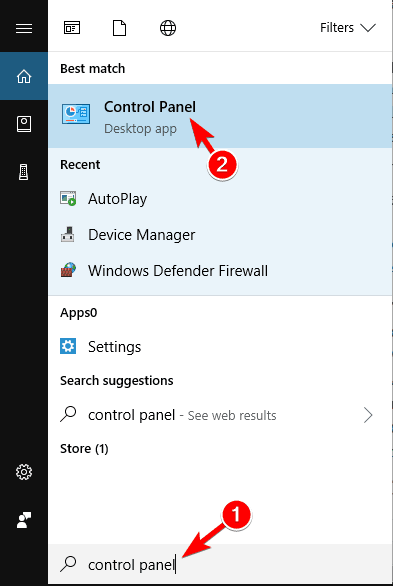
- Kliknite na programy>programy a funkcie
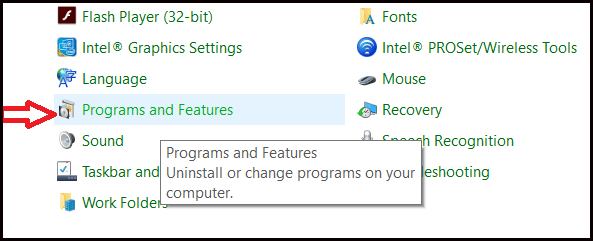
- Vyhľadajte Microsoft Office a kliknite naň
- Kliknite na možnosť Opraviť a kliknite na Pokračovať
- Vyberte si online opravu alebo rýchlu opravu

- Teraz kliknite na tlačidlo Opraviť a nechajte opravu dokončiť. Reštartujte počítač
Chyba programu Microsoft Word bude vyriešená pomocou nástroja MS Office Repair Tool.
2: Skúste zakázať doplnky
Zakázanie doplnkov môže zlepšiť problém s pomalým chodom aplikácie Microsoft Word , ako aj opraviť chybu MS Word. Ak chcete zakázať doplnky, postupujte takto:
- Otvorte Word a kliknite na Súbor
- Kliknite na kartu Doplnky
- Potom kliknite na tlačidlo Prejsť vedľa Spravovať: Doplnky COM
- Kliknutím na začiarkavacie políčko zakážete doplnky a kliknite na OK
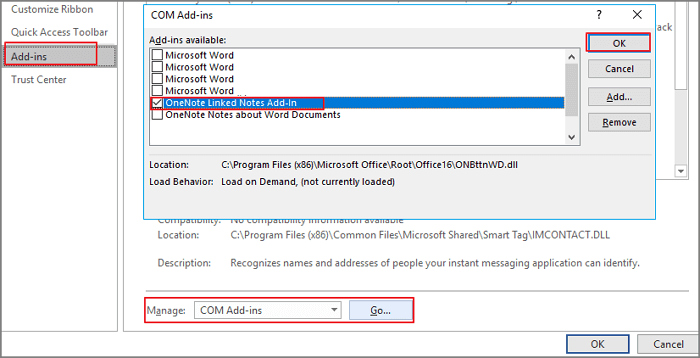
Tým sa deaktivujú doplnky a váš MS Word bude bez chýb
Chyba 4: Poškodená šablóna programu Word
Toto je jedna zo všeobecných chýb MS Word, ktorá uvádza „ Váš súbor Normal.dotm je poškodený alebo poškodený a musíte ho nahradiť “.
Toto chybové hlásenie určuje, že súbor Microsoft Word šablóny je poškodený.
Riešenie:
Ak chcete túto chybu opraviť, jednoducho musíte nájsť poškodený súbor šablóny Word a dať im nový názov z Notmal.dotm na Normal.bak
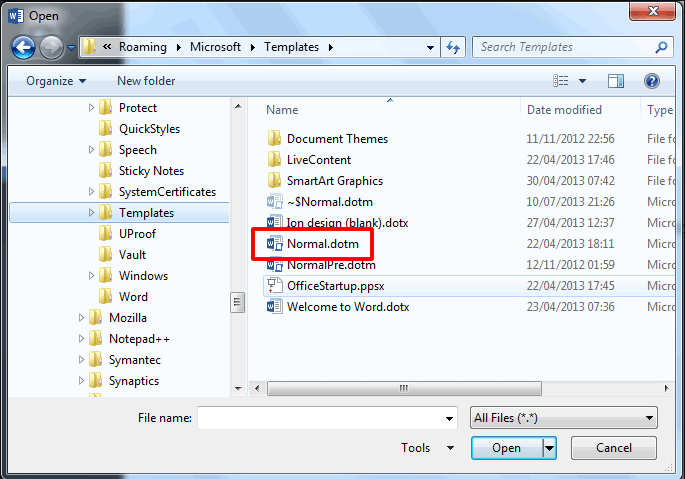
Tým sa vyriešia mnohé problémy súvisiace s poškodením súborov programu Word. Teraz skúste znova otvoriť súbor programu Word. Vaše chybové hlásenie sa nezobrazí a po chybovom hlásení môžete bez prerušenia otvoriť súbor MS Word.
Chyba 5: Malvér alebo vírusová infekcia
Vírus alebo malvér môže byť tiež dôvodom chýb programu Microsoft Word. Mnohokrát sa stane, že v dôsledku napadnutia malvérom a vírusmi vo vašom počítači môžete mať problémy s fungovaním programu Microsoft word pomaly.
Riešenie:
Na odstránenie vírusov z počítača a opätovnú prácu na MS Word môžete použiť nástroj tretej strany, ako je Spyhunter, ktorý odstráni všetky vírusy, malware, adware atď.
Získajte Spyhunter na odstránenie malvéru, vírusov a ransomvéru z vášho počítača.
Urobte svoj počítač/notebook bez chýb
Mnohokrát sa stáva, že kvôli problémom s počítačom existuje šanca, že váš Microsoft Word môže vykazovať niektoré chyby, ktoré som uviedol vyššie.
Ak sa stretnete s akýmikoľvek problémami súvisiacimi s počítačom, ktoré je pre vás ťažké vyriešiť, môžete vyskúšať nástroj na opravu počítača . Tento nástroj pomôže opraviť všetky chyby a problémy počítača, ako sú chyby DLL , chyby registra, chyby hier, chyby systému Windows a iné.
Nielenže opraví chyby, ale tiež zlepší výkon vášho počítača.
Získajte nástroj na opravu počítača na opravu rôznych problémov a chýb
Záver
To je všetko o chybách programu Microsoft Word .
Uviedol som najbežnejšiu chybu MS Word, s ktorou sa používatelia stretávajú, spolu s ich riešeniami. Ak sa stretnete s akoukoľvek chybou MS Word, ktorá je uvedená vyššie, môžete jednoducho použiť ich riešenia.
Ak sa však vyskytnú ďalšie chyby programu Word , ktoré sú spôsobené problémom vo vašom počítači, môžete vyskúšať nástroj na opravu počítača.
Napriek tomu, ak máte nejaké otázky alebo návrhy týkajúce sa chyby MS Word alebo tohto článku, napíšte nám.
![[100 % vyriešené] Ako opraviť hlásenie „Chyba pri tlači“ v systéme Windows 10? [100 % vyriešené] Ako opraviť hlásenie „Chyba pri tlači“ v systéme Windows 10?](https://img2.luckytemplates.com/resources1/images2/image-9322-0408150406327.png)
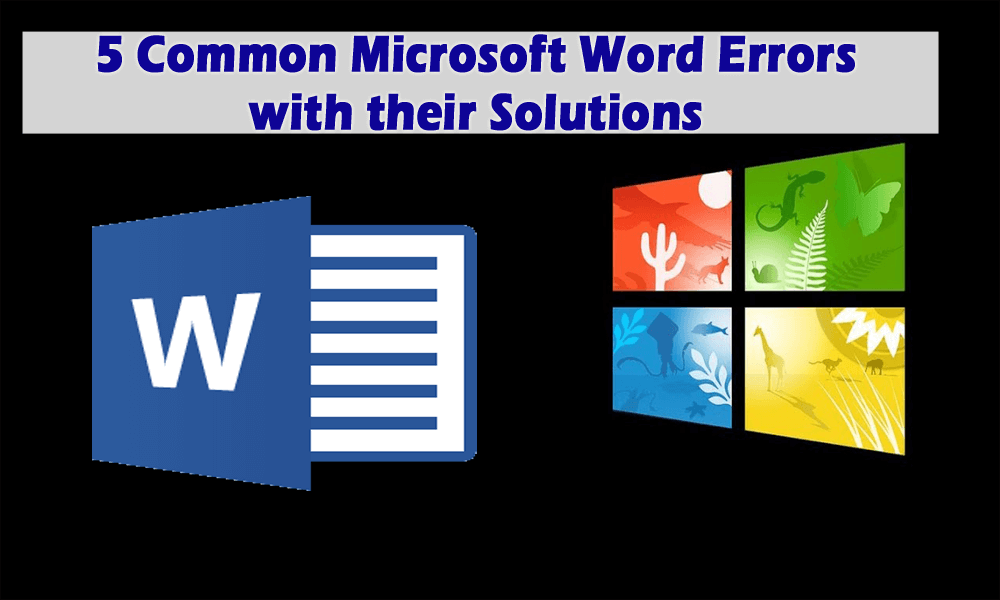
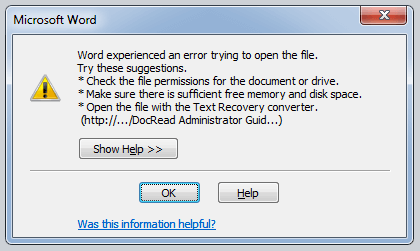
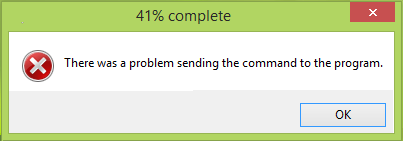
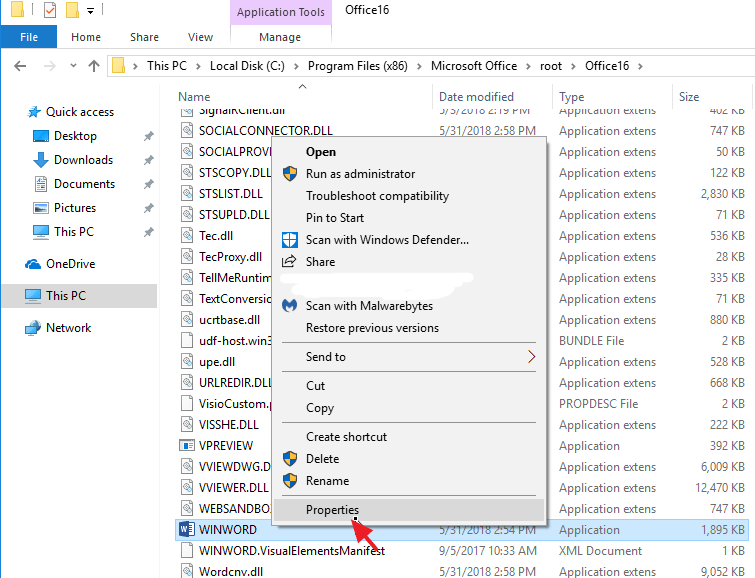
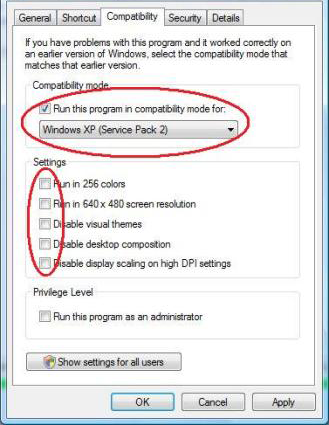
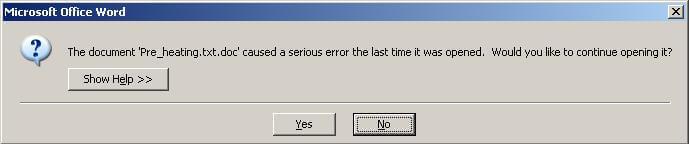
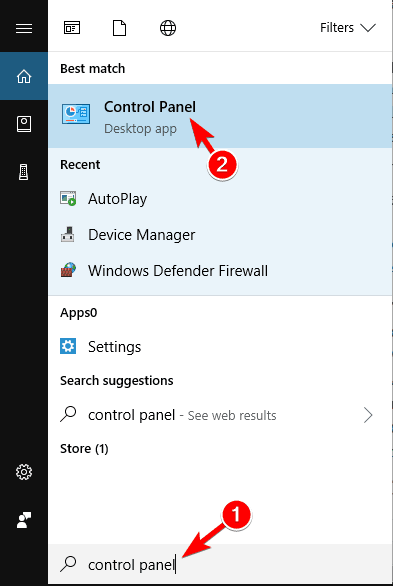
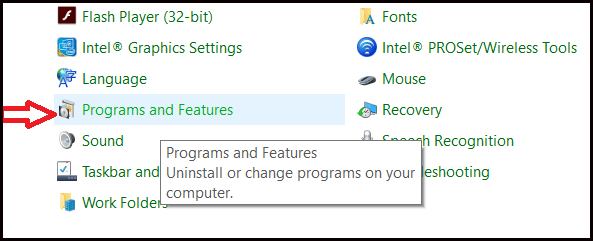

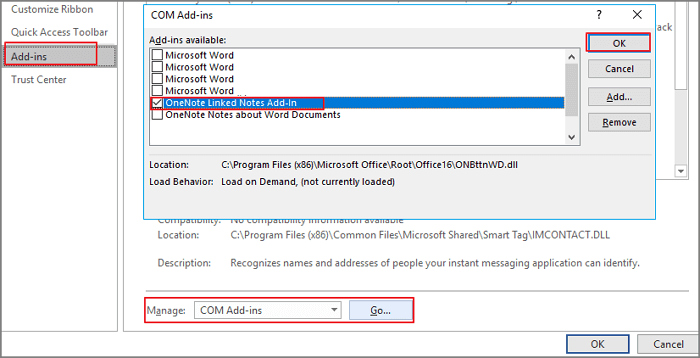
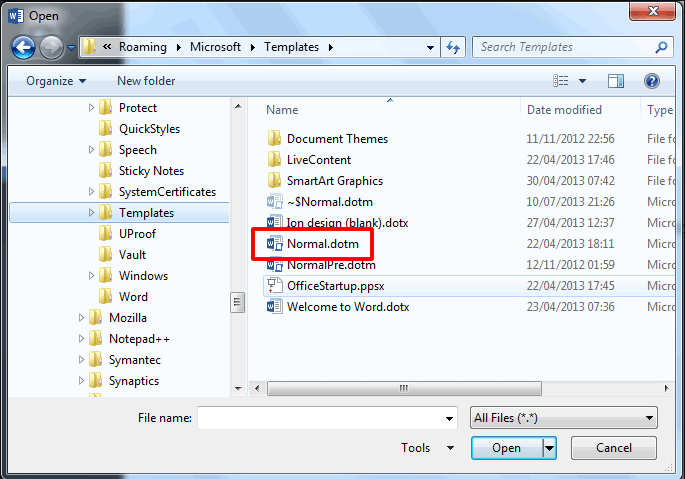




![OPRAVENÉ: Tlačiareň v chybovom stave [HP, Canon, Epson, Zebra & Brother] OPRAVENÉ: Tlačiareň v chybovom stave [HP, Canon, Epson, Zebra & Brother]](https://img2.luckytemplates.com/resources1/images2/image-1874-0408150757336.png)

![Ako opraviť aplikáciu Xbox, ktorá sa neotvorí v systéme Windows 10 [RÝCHLE GUIDE] Ako opraviť aplikáciu Xbox, ktorá sa neotvorí v systéme Windows 10 [RÝCHLE GUIDE]](https://img2.luckytemplates.com/resources1/images2/image-7896-0408150400865.png)

